Table des matières
“ Révélateur de registre " (par "ReviverSoft LLC") est un utilitaire d'optimisation du système et de nettoyage du registre pour les ordinateurs fonctionnant sous Windows. " Révélateur de registre "Il est généralement installé sur un ordinateur en tant que logiciel groupé à l'intérieur d'autres programmes gratuits. Une fois installé, il effectue une analyse du système et demande ensuite à l'utilisateur de l'ordinateur d'acheter (enregistrer) le programme afin de supprimer et de résoudre tous les problèmes trouvés.
Ce tutoriel est écrit pour aider les utilisateurs à désinstaller/supprimer complètement le " Révélateur de registre " de leur ordinateur s'ils ne veulent pas payer pour l'utiliser et s'ils ne peuvent pas désinstaller le programme par la procédure normale de désinstallation décrite ici : http://www.reviversoft.com/registry-reviver/support/?c=6&a=6.
Note : Vous devez toujours faire attention lorsque vous installez des logiciels sur votre ordinateur.
Si vous voulez supprimer complètement Révélateur de registre à partir de votre ordinateur, suivez les étapes ci-dessous :

Comment désinstaller " Registry Reviver " f de votre ordinateur :
Étape 1. Démarrez votre ordinateur en mode sans échec
Comme Révélateur de registre Le processus de suppression est parfois difficile à effectuer en mode normal de Windows, il est préférable de redémarrer votre ordinateur et de vous connecter à Windows en utilisant " Mode sans échec avec mise en réseau option ".
1. Pour accéder au mode sans échec de Windows, appuyez sur le bouton " ". F8 "pendant le démarrage de votre ordinateur (avant l'apparition du logo Windows).
2. Lorsque le " Menu des options avancées de Windows "apparaît à l'écran, utilisez les touches fléchées de votre clavier pour vous déplacer vers la zone " Mode sans échec avec mise en réseau" option et puis appuyer " ENTER “.
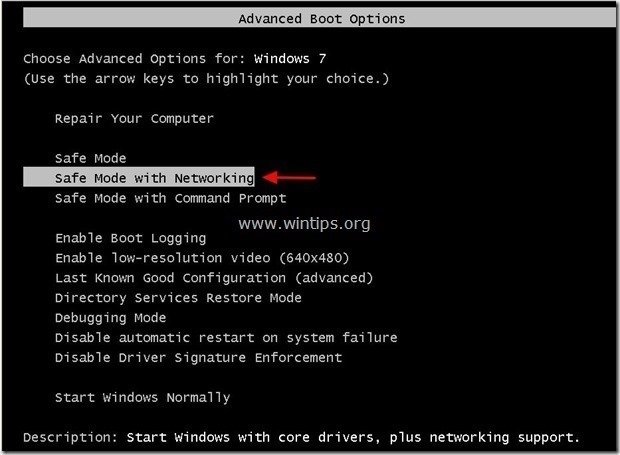
Étape 2 : Désinstallation " Révélateur de registre "à partir du panneau de configuration de Windows.
1. Pour ce faire, allez sur :
- Windows 8/7/Vista : Démarrer > Panneau de configuration Windows XP : Début > Paramètres > Panneau de contrôle
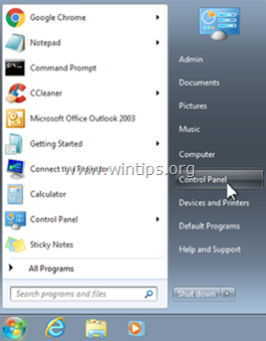
2. Double-cliquez pour ouvrir
- Ajout ou suppression de programmes si vous avez Windows XP Programmes et caractéristiques si vous avez Windows 8, 7 ou Vista.
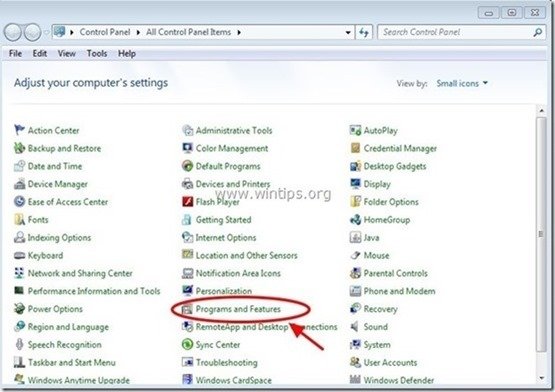
3. Dans la liste des programmes, trouvez et Supprimer (Désinstaller) les applications suivantes :
- Révélateur de registre (ReviverSoft LLC) Toute autre application de " ReviverSoft " éditeur.
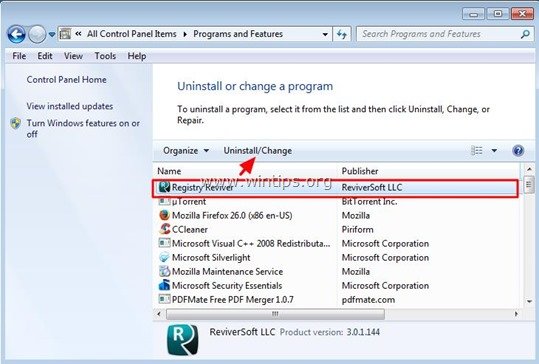
Étape 2 : supprimer manuellement les " Révélateur de registre Fichiers/dossiers ".
1. Ouvrez l'explorateur Windows et naviguez vers " C:\Program Files dossier ".
2. supprimer tous les dossiers énumérés ci-dessous, s'ils existent :
- ReviverSoft
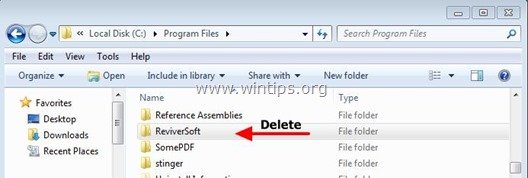
3. redémarrer votre ordinateur et continuer à l'étape suivante.
Étape 4 (facultative) : Nettoyer votre ordinateur contre d'autres menaces malveillantes.
Télécharger et installer L'un des programmes anti-malware GRATUITS les plus fiables aujourd'hui pour nettoyer votre ordinateur des menaces malveillantes restantes. Si vous voulez rester constamment protégé contre les menaces de malware, existantes et futures, nous vous recommandons d'installer Malwarebytes Anti-Malware PRO :
Protection MalwarebytesTM
Supprime les logiciels espions, les logiciels publicitaires et les logiciels malveillants.
Commencez votre téléchargement gratuit maintenant !
*Si vous ne savez pas comment installer et utiliser " MalwareBytes Anti-Malware ", lisez ces instructions.
Conseil : Pour s'assurer que votre ordinateur est propre et sûr, Effectuez une analyse complète de Malwarebytes' Anti-Malware en "mode sans échec". .*
*Pour accéder au mode sans échec de Windows, appuyez sur la touche " ". F8 Lorsque la touche " ... " est enfoncée pendant le démarrage de votre ordinateur, avant l'apparition du logo Windows. Menu des options avancées de Windows "apparaît à l'écran, utilisez les touches fléchées de votre clavier pour vous déplacer jusqu'à l'endroit où vous voulez aller. Mode sans échec option et puis appuyer " ENTER “.
Étape 5. Nettoyez les fichiers et les entrées indésirables.
Utiliser " CCleaner "et passez au programme nettoyer votre système à partir de temporaires fichiers Internet et entrées de registre invalides.*
* Si vous ne savez pas comment installer et utiliser "CCleaner", lire ces instructions .

Andy Davis
Blog d'un administrateur système sur Windows





